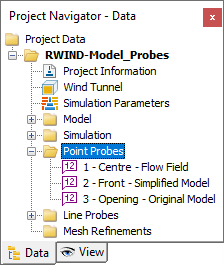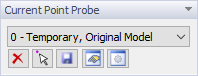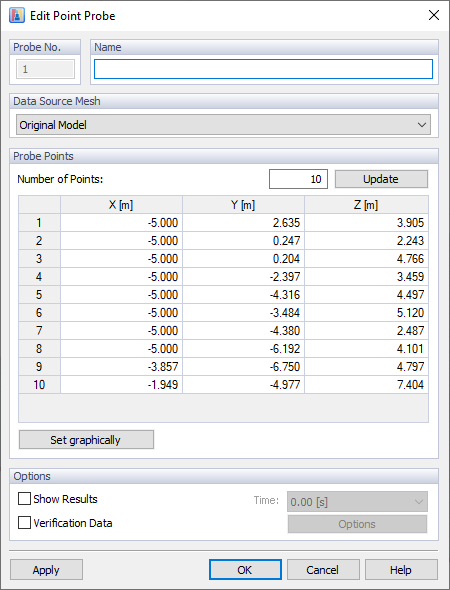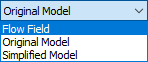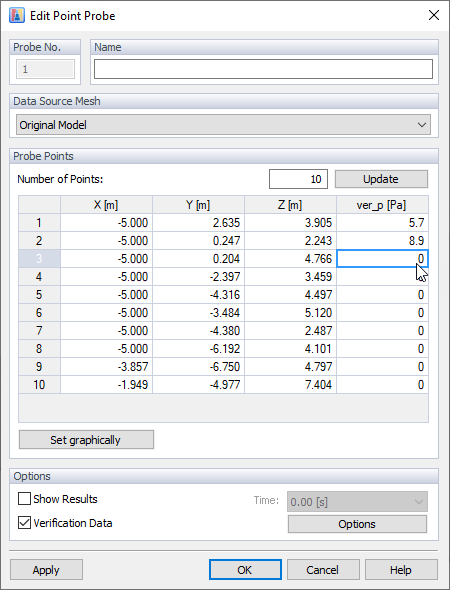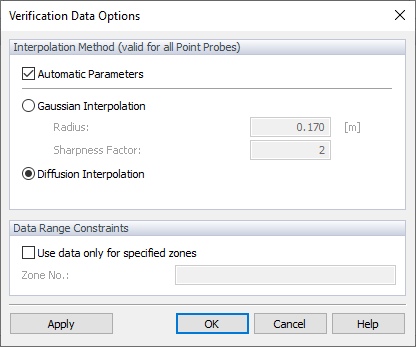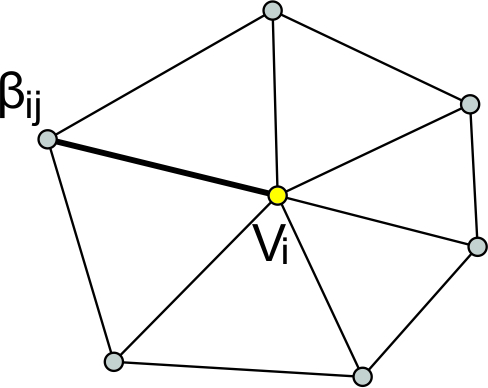RWIND дает возможность задать местоположения результатов в определенных точках модели или в аэродинамической трубе вокруг нее. Эти контрольные точки называются «зондами». Их можно использовать для оценки значений результатов как для поверхностей, так и для полей потока и управлять ими. Эти численные результаты, заданные для модели RWIND 2, также используются для документирования результатов в протоколе результатов RFEM 6 или RSTAB 9 (см.главу Протокол результатов). Вы можете задать зонды для точек и линий (см. Раздел {%://002779 Диаграмма вдоль линии]]). Все блоки зондов показаны в дереве навигатора.
Чтобы вставить точечные зонды, используйте меню «Вставить» или кнопку «Вставить точечные зонды»
![]() , которая доступна в разделе {%://#image029660 Текущий точечный зонд]] панели.
, которая доступна в разделе {%://#image029660 Текущий точечный зонд]] панели.
После активации функции, можно выбрать соответствующие точки с помощью щелчка мыши. Координаты точек отображаются в панели, которая имеет для этого специальный вид. При необходимости вы можете изменить также фиксацию объектов. После выбора всех точек, нажмите
![]() .
.
Текущая выборка точек зонда обозначена 0 - Временная. Чтобы сохранить его постоянно, используйте кнопку «Сохранить копию зонда»
![]() , которая находится под списком точечных зондов. Появится новое диалоговое окно, в котором можно задать «Название'» зонда и проверить координаты каждой точки.
, которая находится под списком точечных зондов. Появится новое диалоговое окно, в котором можно задать «Название'» зонда и проверить координаты каждой точки.
Зонды относятся к трем категориям сеток источника данных:
- Исходная модель - отображение количества поверхностей на сетке поверхности (т.е. опция «Результаты «Сетки конечного объема»» отключена)
- Упрощенная модель – отображение поверхностных величин на сетке конечного объема
- Поле потока – отображение величин поля потока на сетке конечного объема
Например, для результатов из поля потока (поле давления, турбулентность и т.д.) требуется другое расположение зондов, чем для результатов на поверхности (давление на поверхности, коэффициент Cp ).
Опции контрольных данных
Если вы отметите флажок «Данные проверки», то значения проверки (давление проверки) в таблице {%://#image042421]] можно ввести вручную.
Настройки данных проверки можно найти в «Опциях», здесь вы можете выбрать метод интерполяции и задать ограничения диапазона данных.
Существует два возможных метода интерполяции. Первый метод интерполяции Гауза - это ядро интерполяции, которое просто возвращает веса для всех точек, найденных в сфере, задаваемой радиусом R. Веса рассчитываются как:
| r | Расстояние от точки, подлежащей интерполяции, до соседней точки в пределах R |
| s | Резкость, влияющая на скорость падения гаусса |
| [SCHOOL.SCHOOLORINSTITUTION] | Радиус сфере, на которой находятся точки интерполяции |
Полный текст документации доступен здесь.
Второй метод интерполяции - это стержень, Это итерационный процесс, основанный на взвешенной диафрагме, для каждой вершины vi сетки объема мы свяжем набор весов {⋯, βij,⋯}, соответствующий каждому прямому соседу:
, берется средневзвешенное значение соседних значений:
Итерационный процесс метода взвешенной диафрагмы можно сравнить с теплопереносом, представьте отдельные точки как источники тепла, тепло распространяется от источника через сетку путем диафрагмы, отдельные точки (источники тепла) влияют друг на друга на ' поле температуры от величины их температуры (значение в точке).
Далее в разделе «Ограничения диапазона данных» находится диапазон экстраполяции данных проверки, данные отображаются только в предварительно заданных зонах.
Данные проверки задаются в точках зонда, но для графического отображения изоплощадей данных проверки (скалярные поля) необходимо рассчитать непрерывное распределение значений по всей сетке. Это можно сделать только на расчетной сетке, поскольку сетка исходной модели не должна быть правильной/непрерывной. После расчета распределения данных проверки на этой сетке, все значения данных проверки переносятся в исходную модель (аналогично экстраполированному давлению).
Таким образом, независимо от того, где задаются проверочные данные, они всегда передаются в обе сетки поверхности (исходная + расчетная) независимо от того, задан ли точечный зонд на исходной или упрощенной модели.
Данные проверки можно отобразить в «Навигаторе проектов - Вид», здесь вы можете изобразить данные проверки в скалярном поле (на сетке модели) и в точечных зондах (значения). Здесь можно переключаться между результатами RWIND, данными проверки или различиями (разница между данными проверки и результатами RWIND). Более подробная информация о результатах находится в разделе Данные проверки.
Кнопки в разделе {%ref#image029660 Текущий точечный зонд]] имеют следующие функции:
функции:
- таблица.uni#
ширина=10%|ширина=80%
![]() |Кнопка «Очистить точки зондов» позволяет удалить из списка все точечные зонды текущего блока зондов.
|Кнопка «Очистить точки зондов» позволяет удалить из списка все точечные зонды текущего блока зондов.
![]() |Кнопка «Вставить точки зонда» добавляет новые точки.
|Кнопка «Вставить точки зонда» добавляет новые точки.
![]() |Кнопка «Сохранить копию зонда» сохраняет текущий набор точек.
|Кнопка «Сохранить копию зонда» сохраняет текущий набор точек.
![]() |Кнопка «Изменить зонд» проверяет и изменяет текущий зонд.
|Кнопка «Изменить зонд» проверяет и изменяет текущий зонд.
![]() |Кнопка «Опции и команды» определяет, будут ли в графике показаны все зонды или только текущий.
|Кнопка «Опции и команды» определяет, будут ли в графике показаны все зонды или только текущий.
- /#